U ovom članku pokazat ću vam kako instalirati i postaviti Morski konj šifriranje na Ubuntuu. Započnimo.
Instaliranje SeaHorsea na Ubuntu 18.04
Morski konj dostupan je u službenom spremištu paketa Ubuntu 18.04. Trebao bi biti instaliran prema zadanim postavkama na Ubuntu 18.04 LTS. Ali u slučaju da ga nemate instaliran, ovako ga instalirate.
Prije instalacije Morski konj, ažurirajte predmemoriju spremišta spremišta apt sljedećom naredbom:
$ sudo apt-get ažuriranje
Predmemorija spremišta paketa trebala bi se ažurirati.
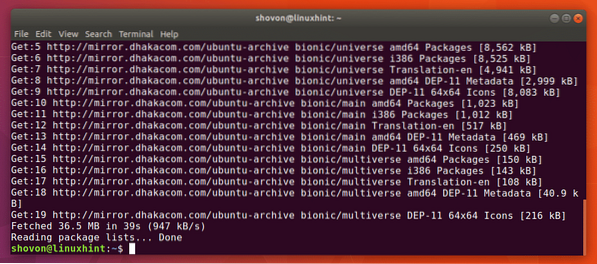
Sada instalirajte Morski konj sa sljedećom naredbom:
$ sudo apt-get instaliraj morskog konjića
Pritisnite g a zatim pritisnite
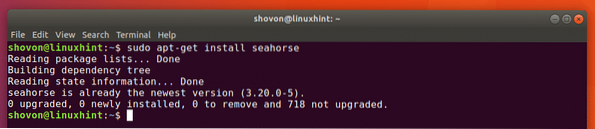
Morski konj također ima a Nautilus Dodatak za Upravitelj datoteka. Možda se neće instalirati prema zadanim postavkama. Možete instalirati Morski konj Nautilus dodatak sa sljedećom naredbom:
$ sudo apt-get instalirati seahorse-nautilus
Sada pritisnite g a zatim pritisnite
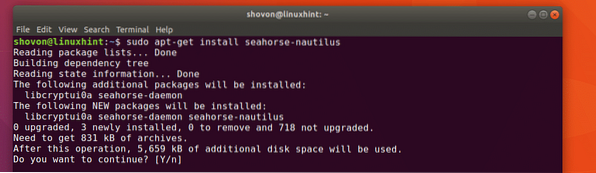
Morski konj Nautilus treba instalirati dodatak.
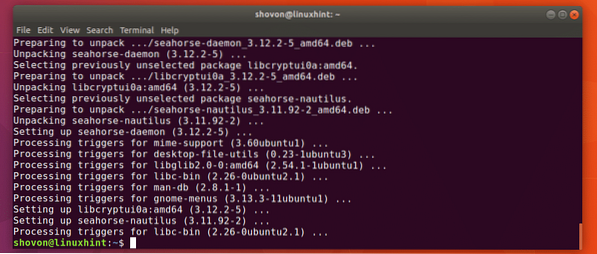
Sada možete pokrenuti sljedeću naredbu da provjerite je li Morski konj radi ispravno:
$ morski konj --verzijaKao što vidiš, Morski konj 3.20.0 je instaliran.

Sada možete otići na Izbornik aplikacija i potražiti Lozinka i ključevi ili Morski konj. Trebali biste vidjeti Lozinka i ključevi ikona kako je označena na snimci zaslona ispod. Klikni na Lozinka i ključevi ikona.
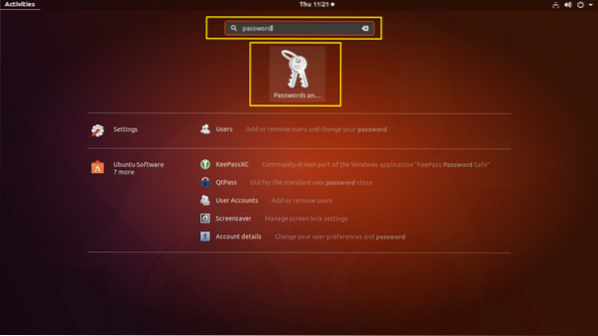
Morski konj trebao početi kao što vidite na snimci zaslona u nastavku.
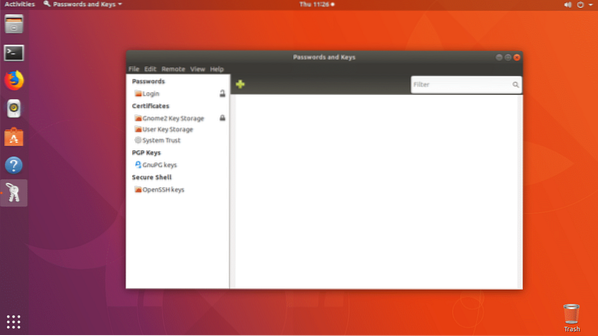
Sad kad znate kako instalirati i otvoriti Morski konj, da vidimo kako se njime služiti.
Stvaranje ključeva
Prvo što morate učiniti prije nego što možete šifrirati datoteke pomoću Morski konj generira par javnih i privatnih ključeva. To možete jednostavno učiniti s Morski konj grafički prednji kraj. Nema složenijih naredbi, da!
Da biste stvorili novi par javnih i privatnih ključeva, idite na Datoteka a zatim kliknite na Novi… kako je označeno na snimci zaslona u nastavku.
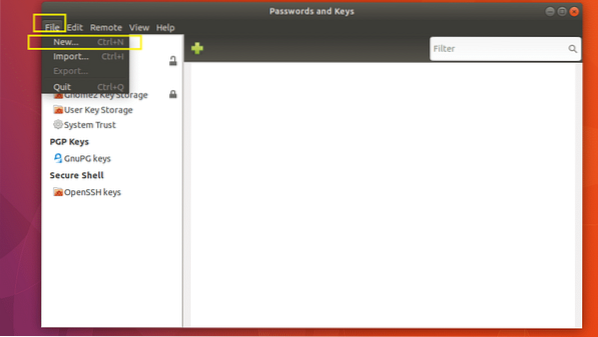
Sada odaberite PGP ključ i kliknite na Nastaviti kako je označeno na snimci zaslona u nastavku.
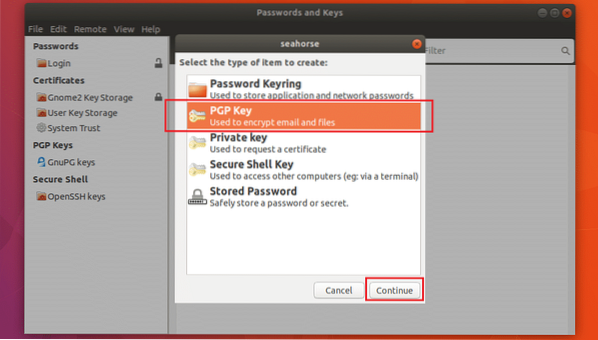
Upišite svoj Puno ime i Email adresa. Možete kliknuti na Stvoriti nastaviti u ovom trenutku. Naravno da postoje i druge mogućnosti.
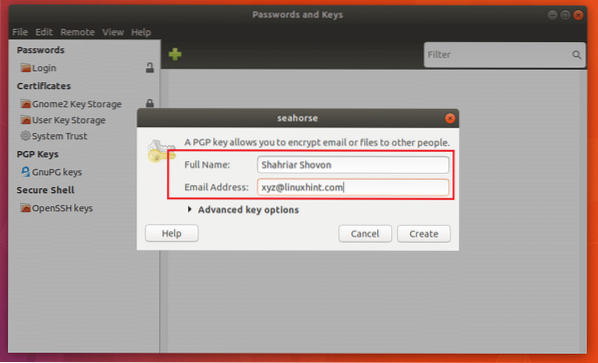
Možete kliknuti na Napredne opcije tipki kako je označeno na snimci zaslona u nastavku kako bi ih otkrili.
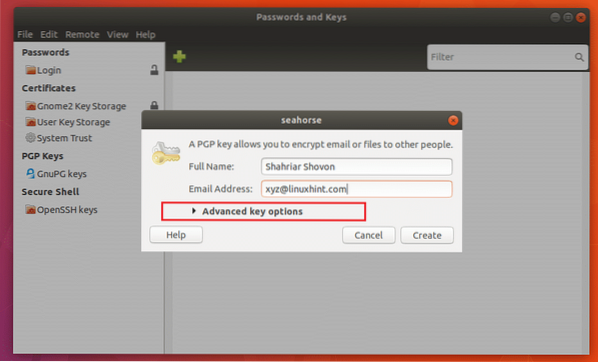
Možete dodati Komentar ovdje. Moglo bi biti korisno ako trebate generirati više parova ključeva. Na taj će vam način biti lakše shvatiti koji ste ključ generirali u koju svrhu.
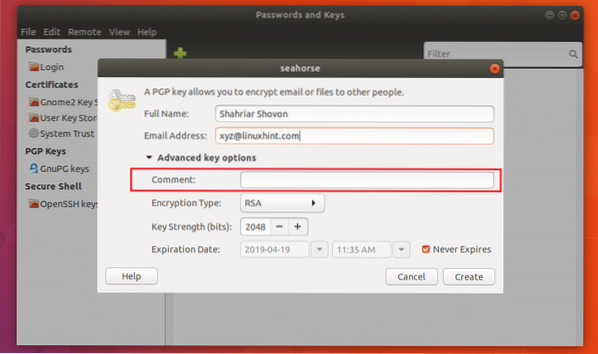
Možete i kliknuti na Vrsta šifriranja za promjenu vrste ključa šifriranja. Zadana vrijednost je RSA. DSA ElGamal, DSA (samo znak), RSA (samo znak) vrsta šifriranja je također dostupna. Ako ne znate što je to, samo ostavite zadane vrijednosti.
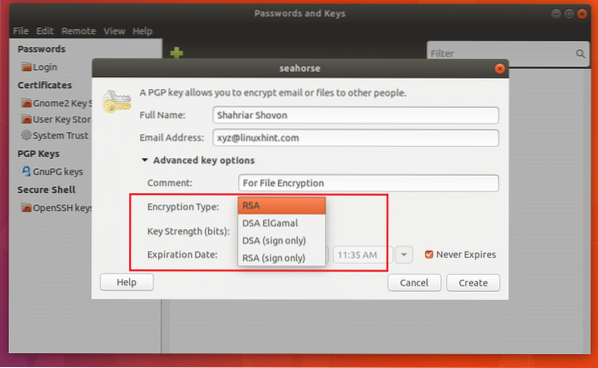
Možete promijeniti Ključna snaga također. Zadana vrijednost je 2048 bitova, što je dovoljno dobro. Što je više bitova, to će biti sigurnije. Ali povećanje bitova rezultirat će i sporijom brzinom šifriranja i dešifriranja.
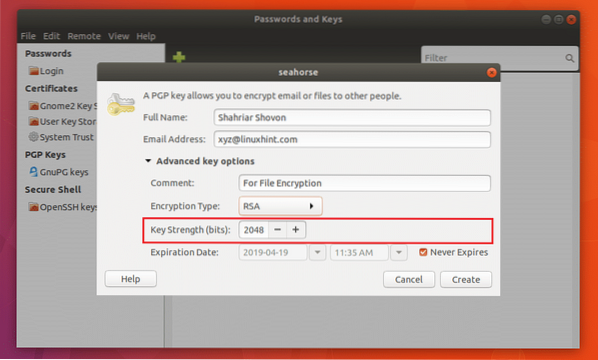
Također možete postaviti Datum isteka roka trajanja za ključ. Ali za šifriranje datoteke, zadano Nikad ne ističe je dovoljno dobar. Ne želite da vaš ključ istječe dok još imate šifrirane datoteke. Tada ga vjerojatno nećete moći dešifrirati.
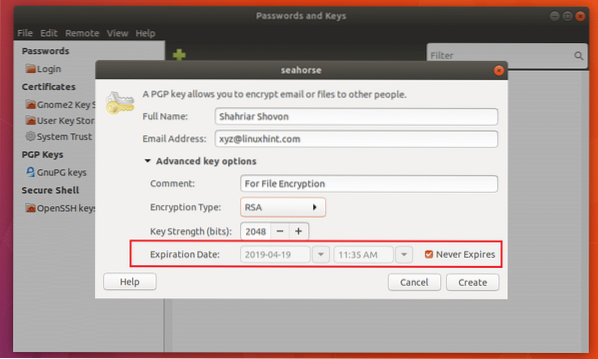
Kada završite, kliknite na Stvoriti.
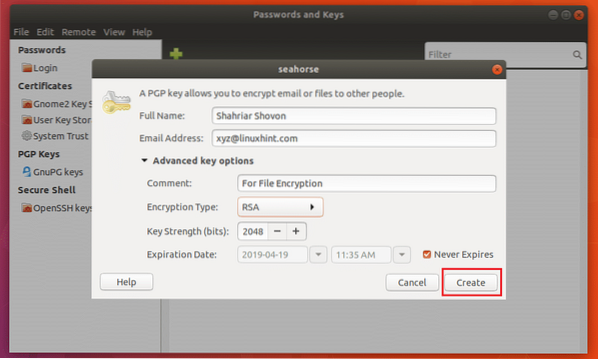
Sad upišite svoju tajnu Zaporka i kliknite na u redu.
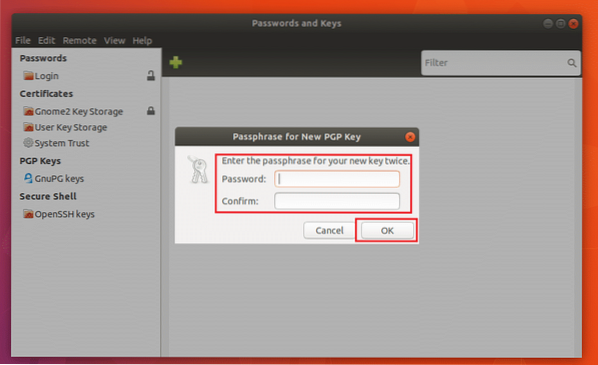
Ključ treba stvoriti kao što možete vidjeti na snimci zaslona u nastavku.
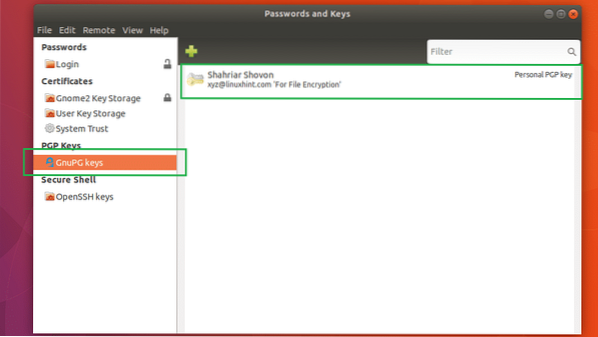
Izvoz ključa
Možete odabrati ključ i kliknuti na Datoteka a zatim kliknite na Izvoz za izvoz ključa. Dobro je zadržati sigurnosnu kopiju ključa.
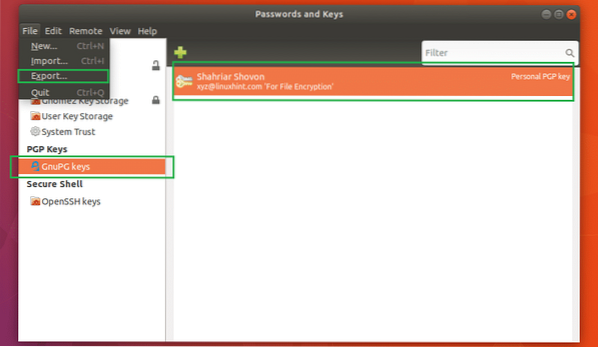
Odaberite mjesto i ime, a zatim kliknite na Izvoz. GPG ključ treba izvesti na željeno mjesto.
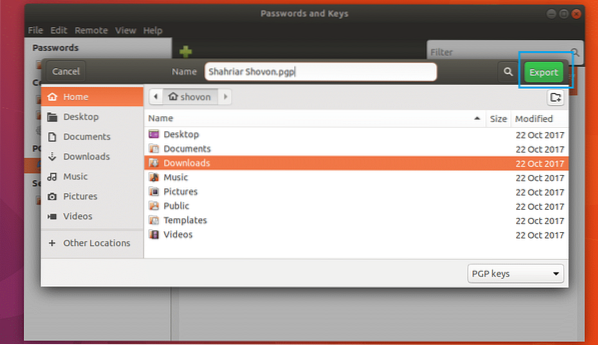
Šifriranje i dešifriranje datoteka i mapa
Sada možete otvoriti Nautilus upravitelj datoteka i šifriranje datoteka i mapa.
Da biste šifrirali datoteku ili mapu, kliknite je desnom tipkom miša i kliknite na Šifriranje .. kako je označeno na snimci zaslona u nastavku.
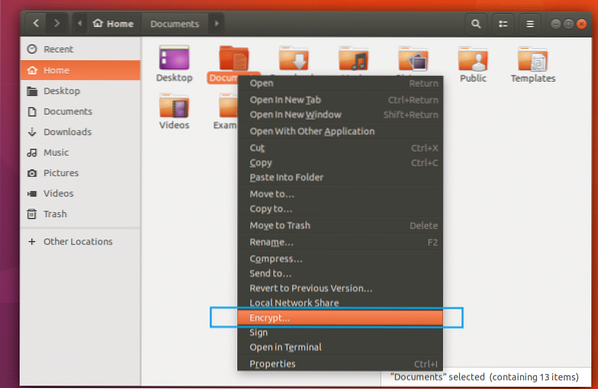
Trebali biste vidjeti sljedeći prozor. Odaberite tipke s popisa s kojih želite dešifrirati datoteku i mapu. Odaberite svoj ključ ako želite samo da dešifrirate datoteke i mape.
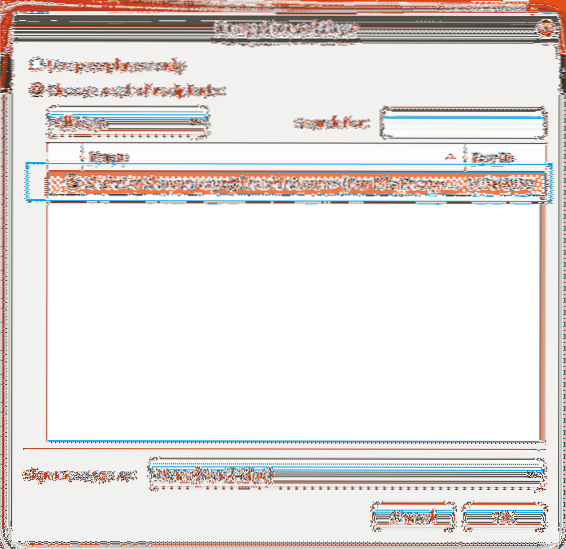
Sada kliknite na Potpiši poruku kao padajući izbornik i odaberite svoj ključ s popisa.
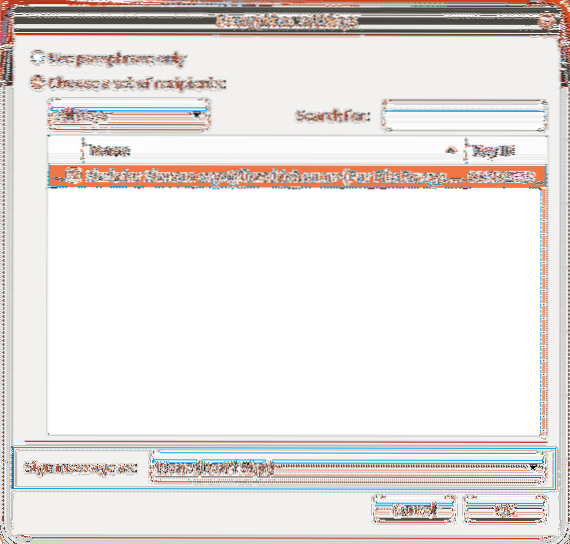
Sada kliknite na u redu.
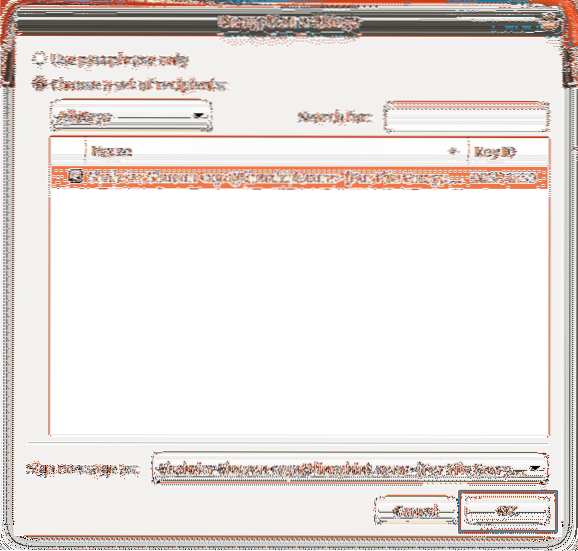
Trebali biste vidjeti sljedeći prozor. Možete odabrati jedan od radio gumba za šifriranje svake datoteke zasebno ili za šifriranje svega i generiranje jedne komprimirane datoteke. Odabrat ću kasnije.
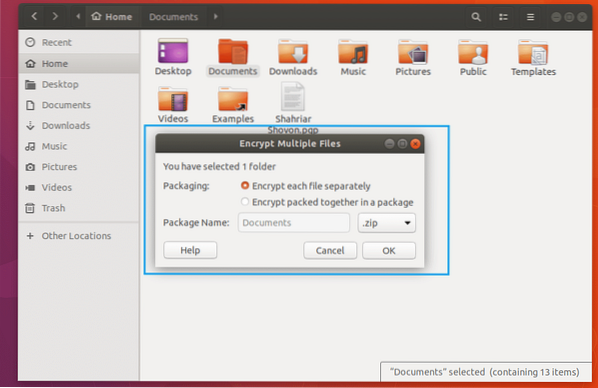
Kada završite, kliknite na u redu.
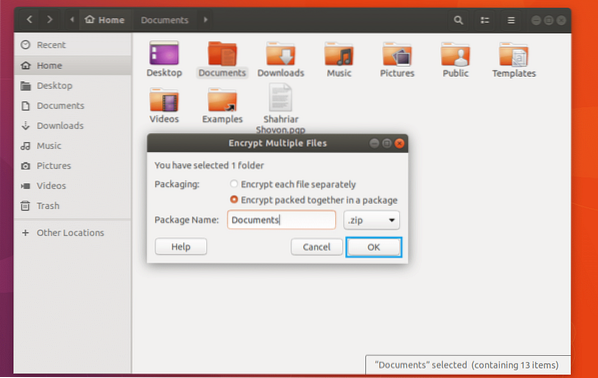
Sada unesite ključnu lozinku i kliknite na u redu.
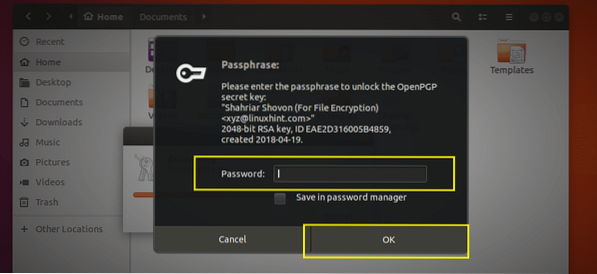
Datoteka bi trebala biti šifrirana i treba generirati dvije nove datoteke kao što možete vidjeti na snimci zaslona u nastavku. Datoteka koja završava na .pgp je šifrirana datoteka.
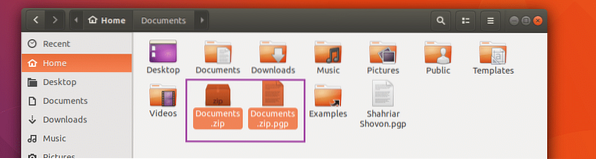
Sada za dešifriranje .pgp datoteku, kliknite je desnom tipkom miša i kliknite na Otvori pomoću datoteke za dešifriranje. Trebao bi zatražiti da unesete lozinku. U mom slučaju nije. Budući da imam na računalu konfigurirani par javnih i privatnih ključeva s Morski konj. Inače bi.
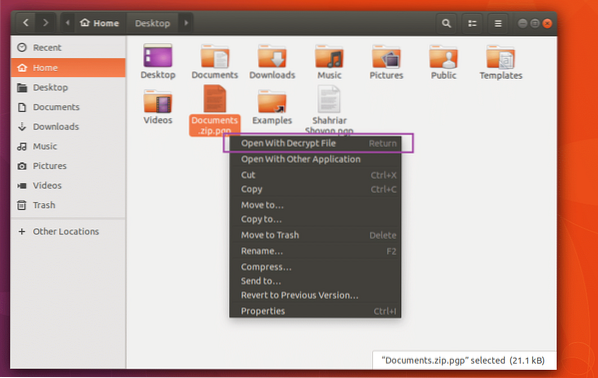
Izbrisao sam Dokumenti.zip datoteka. Kao što možete ponovio se.
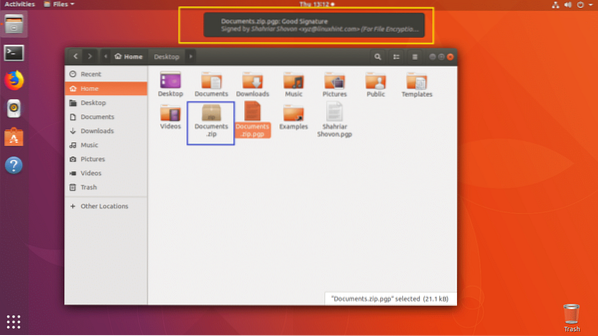
Tako instalirate i postavite Morski konj šifriranje na Ubuntuu. Hvala vam što ste pročitali ovaj članak.
 Phenquestions
Phenquestions


